
Windows11 でメインディスプレイを切り替える方法を解説します。
パソコンに複数のディスプレイを接続した場合、元々使用していたディスプレイがメインディスプレイ、新たに接続したディスプレイがサブディスプレイとなります。
メインでもサブでも使用に際して特に違いはありませんが、一部アプリやゲームはメインディスプレイでしか表示されない場合があります。
ディスプレイはメインとサブを切り替える事ができます。
メインディスプレイを切り替える方法
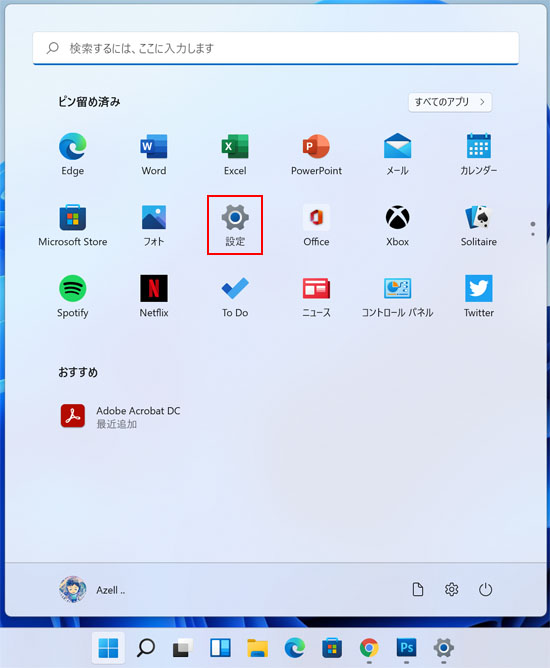
スタートボタンを押して、スタートメニューから設定を開きます。
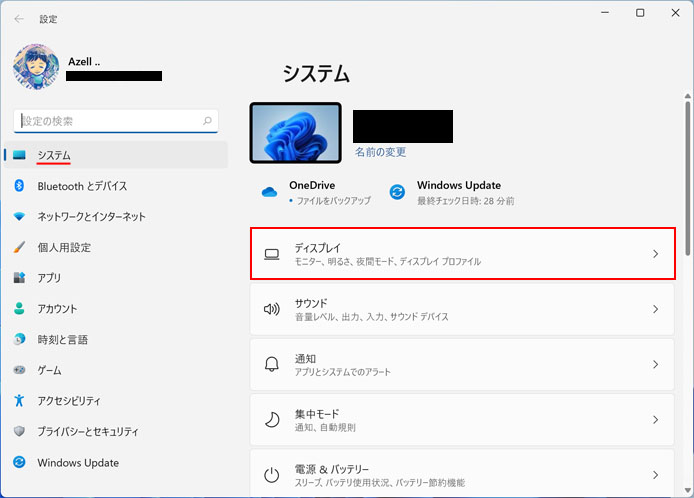
左メニューよりシステムを選択し、ディスプレイボタンを押します。
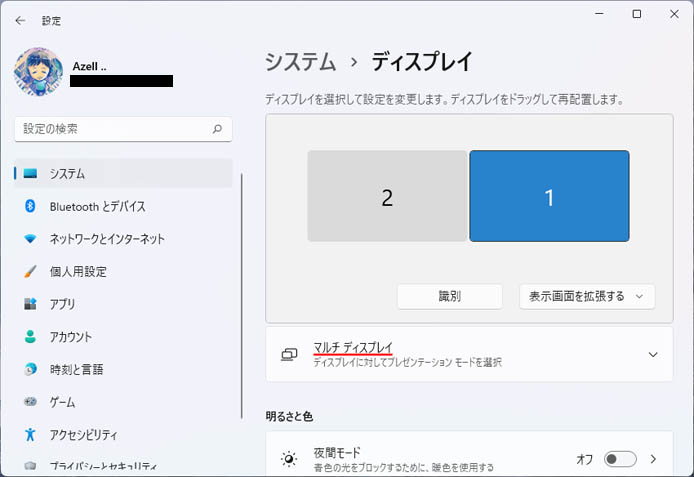
マルチディスプレイのメニューを展開します。
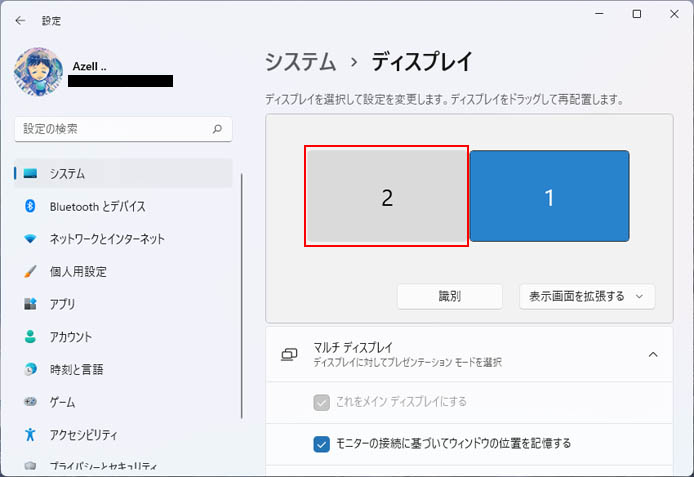
上図では「1」の右側のディスプレイがメインディスプレイとなっています。
「2」のサブディスプレイを選択します。
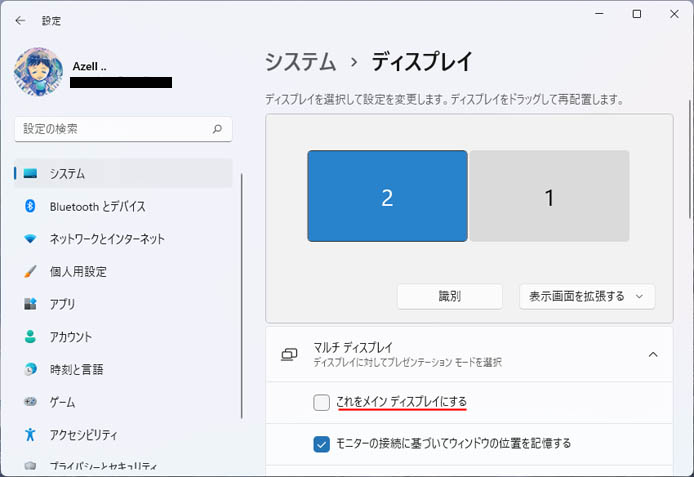
「2」のサブディスプレイを選択してから「これをメインディスプレイにする」のチェックボックスをオン☑にします。
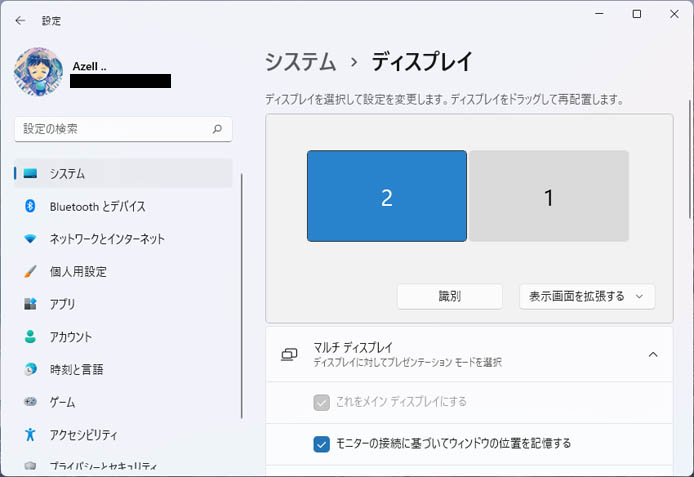
すると「これをメインディスプレイにする」がグレーアウトして、メインディスプレイが切り替わりました。
メインディスプレイとサブディスプレイで表示されていた内容が切り替わった事が確認できます。
もとに戻す時は「1」のディスプレイを選択して、「これをメインディスプレイにする」のチェックボックスをオン☑にします。
